[vip专享]CodeBlocks安装步骤
CentOS6.9系统安装CodeBlocks16.01编译器
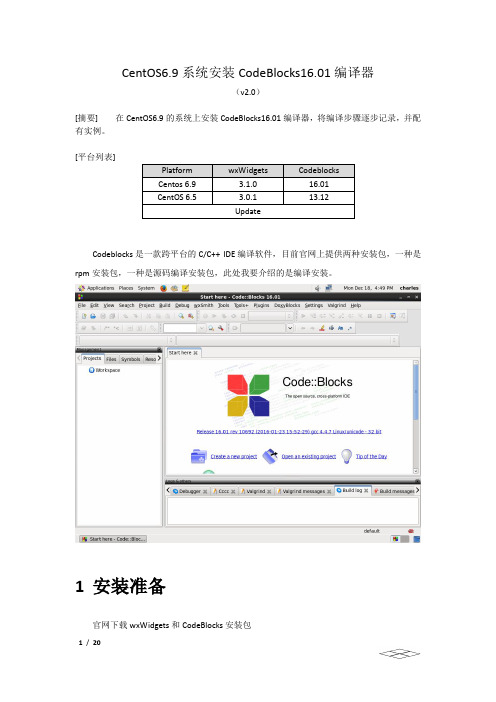
CentOS6.9系统安装CodeBlocks16.01编译器(v2.0)[摘要] 在CentOS6.9的系统上安装CodeBlocks16.01编译器,将编译步骤逐步记录,并配有实例。
[平台列表]Codeblocks是一款跨平台的C/C++ IDE编译软件,目前官网上提供两种安装包,一种是rpm安装包,一种是源码编译安装包,此处我要介绍的是编译安装。
1安装准备官网下载wxWidgets和CodeBlocks安装包wxWidgets-3.1.0.tar.bz2CodeBlocks_16.01.tar.gz由于CodeBlocks依赖于wxWidgets开发库,则首先安装wxWidgets,然后在安装CodeBlocks编译器。
此处有些读者可能会疑惑,我只需要Console控制台编译,怎么还要装wx库(wxWidgets 简称),直接安装CodeBlocks不就完了,其实是可以这样做。
但是我还是建议全部安装,原因是每种系统的终端控制台窗口不见得是通用的,假如是模拟其它类型的设备的终端,可能就不兼容了,例如SUSE机器和Ubuntu机器终端显示可完全不一样。
2安装GCC编译环境CentOS系统需要安装gcc和g++编译器,在默认情况下系统不会装编译器,可以在终端输出以下命令:yum install gccyum install gcc-c++需要注意,如果是root用户,就直接操作,如果是本地自创建用户,需要增加sudo授权操作,具体配置可以参看附录。
然后,安装gtk2-devel支持依赖库,由于默认情况下不会有此库,则需要手动安装。
yum install gtk2*GTK库是所有夸平台开发必须安装的库文件,不用纠结名称,只管安装即可。
3编译安装wxWidgets解压完成后进入到该目录,依次进行配置,编译,编译安装。
●Step1:解压wxWidgets-3.1.0.tar.bz2# tar -xzvf wxWidgets-3.1.0.tar.bz2# cd wxWidgets-3.1.0●Step2:安装配置./configure --prefix=/usr/local --enable-xrc --enable-monolithic --enable-unicode●Step3:编译make●Step4:编译安装make install4编译安装CodeBlocks解压完成后进入该目录,依次执行配置,编译,编译安装。
CodeBlocks详细使用手册(免费)

笔者打算用两篇日志来完成对Code::Blocks手册前二章的编译,分别是:使用篇、插件篇。
本文是第一篇:Code::Blocks使用篇。
原手册第三章介绍Code::Blocks变量、脚本的使用,第四章介绍如何从源码编译Code::Blocks,这两章内容不是很多,笔者认为对大部分用户帮助不是不大,暂不打算翻译。
笔者使用的Code::Block版本是nightly builds,svn6088(可以在这个地址下载:/index.php/topic,11875.0.html )。
使用的编译器是GCC3.4.5。
每个版本之间的使用可能会有细微的差别。
Code::Blocks 手册Version 1.0感谢CodeBlocks项目组:Anders F. Bjorklund (afb), Biplab Kumar Modak (biplab), Bartomiej wiecki (byo), PaulA. Jimenez (ceniza), Koa Chong Gee (cyberkoa), Daniel Orb (daniel2000), Lieven de Cock(killerbot), Yiannis Mandravellos (mandrav), Mispunt (mispunt), Martin Halle (morten-macy), Jens Lody (jens), Jerome Antoine (dje), Damien Moore (dmoore), Pecan Heber(pecan), Ricardo Garcia (rickg22), Thomas Denk (thomasdenk), tiwag (tiwag)Permission is granted to copy, distribute and/or modify this document under the terms of the GNU Free Documentation License, Version 1.2 or any later version published by the Free Software Foundation.1 CodeBlocks项目管理下图是CodeBlocks运行时的用户界面:管理(Management):管理窗口包含Project视图与Symbols视图。
CodeBlocks安装指南

本指南使用的是Code::Blocks的12.11版本,安装程序自带GCC编译器,大小约95.9MB一、安装过程双击安装程序,弹出如下界面:点击“Next”跳出如下界面:再点击“I Agree”,弹出如下界面:默认的安装类型(Type of Install)应是Full(完全安装),下方所有的勾都已勾上。
如因此是如此,不要做任何更改,如不是,请改为Full。
点击“Next”,弹出如下界面:在以上界面中可以更改安装路径(Destination Folder),可以使用默认的路径,也可以更改。
如:要安装到D盘,则把最前方的那个C改为D即可。
只要安装程序要求的空间(Space required)小于可用空间(Space availabel)即可。
选择好路径后,点击“Install”,自动进行安装,弹出如下界面,:安装结束时,弹出如下界面,询问是否立即运行Code::Blocks:点“是”,则Code::Blocks立即运行。
点“否”,则暂不运行,以后可通过桌面快捷方式或开始菜单的“所有程序”中运行。
安装完成后,界面如下:点击“Next”,弹出如下界面:点击Finish,整个安装过程结束。
二、配置编译器通过桌面上的CodeBlocks图标,或“开始菜单”中的“所有程序”中的“CodeBlocks”都可启动CodeBlocks程序,如下图:首次运行CodeBlocks需要选择默认编译器,选取自带的“GNU GCC Compiler”即可,不要使用其它的编译器。
如首次运行没有成功设定默认编译器,可按如下步骤更改:首先打开CodeBlocks,如下图:在最上面的菜单栏中找到“Settings”,单击,在弹出的菜单中找到“Compiler…”,再单击,弹出如下界面:确认最上方的“Selected compiler”中是“GNU GCC Compiler”即可。
如不是,点击右方的“”按钮,从弹出的菜单中选择,然后点击“Set as defualt”即可。
codeblocks 配置方法

Code::Blocks 10.05的安装及使用分类:3.1 软件应用2011-07-13 15:38 4815人阅读评论(20) 收藏举报Code::Blocks 是一个开放源码的全功能的跨平台C/C++集成开发环境。
在这里记录下Code::Blocks的安装以及如何开始编写一个C++程序。
1.下载并安装登录官网下载/downloads,我下载的是带MinGW编译器的版本"codeblocks-10.05mingw-setup.exe",一路安装下去,在选择安装的功能时,选择了"Full"全部安装,如下图所示:2.中文语言包从/source/3345510下载中文语言包(各种版本的汉化程度不同,这里只介绍我使用的),在安装目录"...\CodeBlocks\share\CodeBlocks"下新建一个"locale"文件夹,再在此文件夹建立"zh_CN"文件夹,解压中文包的"codeblocks.mo"到此目录"...\CodeBlocks\share\CodeBlocks\locale\zh_CN"下。
启动Code::Blocks,点击主菜单的“Settings”,选择“Enviornment”。
出现的对话框中,左边选中“View”,右边打勾“Internationalization (needs restart)”,并在后面的复合框中选中“Chinese (Simplified)”。
确认完成。
重启Code::Blocks即可。
3.编译器配置Code::Blocks是一个C/C++集成开发环境,需要配置编译器。
点击菜单"设置",选择"编译器和调试器...",在弹出的对话框中,左边选中"全局编译器设置",然后根据想要链接的编译器进行设置。
CodeBlocks使用简介

debugger…
编辑课件ppt
16/46
在Global compiler settings中 点击Reset default
均点击确定。
编辑课件ppt
17/46
这时它会自动探测默认编译器 的位置,从而就可以使用该编 译器。
编辑课件ppt
18/46
问题2:如何设置编辑器字体及大小?
便统ห้องสมุดไป่ตู้成绩。
密码稍微简单点,以 易记为准。
编辑课件ppt
34/46
做比赛 做题目
编辑课件ppt
35/46
以此题说明做法
编辑课件ppt
36/46
因为很多题输入数据量比较大,而且调试中需 要反复输入,所以一般把此处的数据复制下来, 建立一个文件,程序中需要数据时再从文件读 入,并且把输出结果也输入文件,便于比对。
这是刚才程序代码的运行结果,最后两行不是该程 序的运行结果,是CodeBlocks添加的结果,可以看 到该程序的返回值和执行时长。并说明按任意键就 能回到编辑程序界面。
编辑课件ppt
15/46
六、关于设置
问题1:有时安装完成后,建立工程并写了程序开始 编译运行,但CodeBlocks没有反应。通常是编译器 路径不对的问题。大家可以这样修改。
编辑课件ppt
31/46
运行结果为:
正确了!!!!!!!!!!
编辑课件ppt
32/46
八、怎样在CDOJ上练习
先点击这儿注册。以 后进入网站时要先登
录(login)。
编辑课件ppt
33/46
以卢攀(2012101010001)为例, Authors Id要求填为学号的后11 位,Nick Name为真实姓名,以
CodeBlocks使用方法

CodeBlocks使用方法1、下载CodeBlocks.rar,并把它解压到当前系统分区中的某一根目录下,比如F:\ ,注意:不要解压到含有中文或空格的目录中(尤其是不能解压到桌面)!2、进入“F:\codeblocks”目录,并双击“codeblocks.exe”可执行文件,启动它。
3、现在我们学习如何通过向导创建一个控制台应用,并且直接编译、运行它。
步骤1:Code::Blocks主菜单“文件”→“新建”→“项目…” 弹出如下对话框中,开始“Console Application”。
(图 1 开始“Console Application”向导)步骤2:如果出现向导的“欢迎界面”,直接点击下一步。
步骤3:出现用于选择语言的对话框,选择“C++”,下一步。
步骤4:出现选择文件夹的对话框,在“项目标题”中输入“HelloWorld”。
两单词连写,不包括双引号。
本步操作结果将会在“我的文档”中“CodeBlocks Projects”目录下,新建一个名称为“HelloWorld”的目录。
步骤5:出现编译器选项对话框。
在“编译器”中选择“GNU GCC Compiler”。
其下则默认“Debug”与“Release”两个编译目标都是默认选中的,不必改变,通常我们都需要调试和发行两个版本,就算是一个Hello Word的简单程序。
按下“完成”。
步骤6:必要时按下“Shift + F2”,出现“Management”侧边栏,如下图:(图 8 项目管理器)步骤7:双击上图所示的main.cpp,将打开该文件。
暂时我们还并不需要修改它。
步骤8:主菜单“构建”→“构建”。
或者,用热键Ctrl+F9,完成编译。
步骤9:再按Ctrl + F10,运行。
(9、10步也可以通过工具栏实现,请读者自行熟悉)。
下面是运行结果图:步骤10:其中“Hello world!”是我们程序的输出。
下面的内容是Code::Blocks 为了方便我们调试而增加的内容(本来该程序运行后,就直接退出),包括显示了程序运行用时,以及提示“按任意键退出”。
CodeBlocks安装步骤
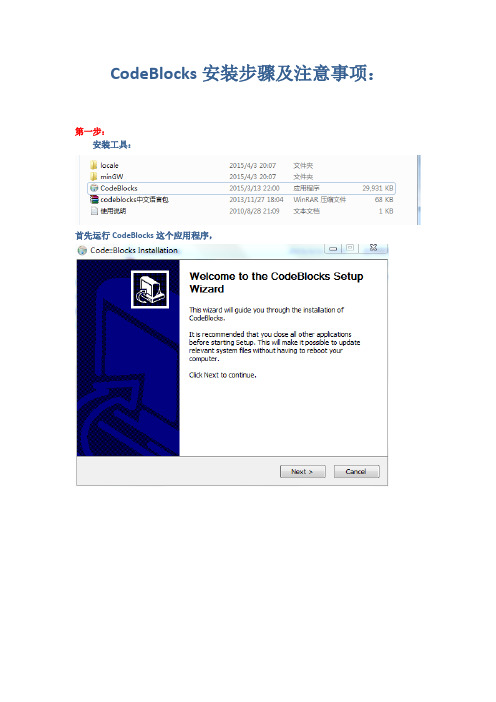
CodeBlocks安装步骤及注意事项:第一步:安装工具:首先运行CodeBlocks这个应用程序,完成后会提示:是否现在运行之后安装完成。
接下来我们要添加环境变量。
在桌面右击我的电脑》》属性》》左侧的“高级系统设置”》》进入下图把安装CodeBlocks的路径添加到里面去,(注意是添加不是覆盖)第二步:运行软件:第一次运行如下图示点中间对话框的OK(默认)。
最右下角有个error提示,也许有的软安装时不会提示,这个可能是我的这个安装包的原因,下面就来解决这个问题。
报错原因是没有找到GCC编译器。
那我们就手动安装一个并告诉它我们安装的路径(当然它也可以自动搜索到路径,见后面)安装之前我们先给它来个汉化CodeBlock汉化方法:解压codeblocks中文语言包,会得到一个名叫locale的文件夹,同时还带有使用说明文档,这里比较容易,把local里的两个文件复制到刚才安装CodeBlocks的locale路径下,具体复制的位置我的是E:\Program Files (x86)\CodeBlocks\share\CodeBlocks\locale 这里。
如果没有locale这个目录,则自己新建一个。
然后重新启动CodeBlocks。
OK有一部分是中文了,(此汉化包只能达到这个效果),接下来我们再来解决下面的那个error.第三步:解决error:本来下载CodeBlocks时我这里是没有minGW这个文件的,是自己重新在网上下的,下下来之后有个mingw5.1.6这个压缩包比如:我的是在下面这里(当然不放在这里应该也是可以的,个人觉得放这里稳点吧)进入文件夹,内容如下:运行里面的MinGW-5.1.6这个应用程序,安装完之后发现多了很多文件夹,点设置点compiler选项,进入下图上图在2 的位置可能是空白的,你可以点后面的“自动侦测”(如果找不到则要手动指定),这里选择“否”我们自己指定路径点自动侦测旁边的图标,指定安装的路径,我的是注意要指定到安装文件的bin路径处,其它都不用动。
C语言程序设计(第4版)》-CodeBlocks集成开发环境安装使用与调试指导-052

图 2-41 Code::Blocks 代码编辑界面
2.1.2.4 编译和运行控制台应用程序
编译并运行程序的方法有如下几种: (1)单击按钮栏的“编译”按钮 或项目名称的鼠标右键菜单中选择<Build>或 <ReBuild>,然后单击“运行”按钮 。 (2)直接单击“编译运行”按钮 。 (3)在主菜单“Build/构建”中选择“Build and run/构建并运行”选项,如图 2-38 所 示。 (4)使用快捷键 F9(调试运行)。
图 2-31 Code::Blocks 编译器配置对话框
图 2-32 Code::Blocks 调试器配置对话框
2、配置编辑选项 若 对 Code::Clocks 默 认 的 字 体 和 字 号 不 满 意 , 可 以 自 行 修 改 。 具 体 操 作 是 点 击 Code::Blocks 主菜单“Settings/设置”,然后选中“Editor/编辑器”选项,出现如图 2-33 所示 的对话框后,点击“Choose/选择”选项即可根据用户个人的喜好选择合适的字体、字号等编 辑选项。
1、设置断点 断点(Breakpoint)设置是调试器的基本功能之一,可以让程序中断在需要的地方,从 而方便其分析。如图 2-41 所示,在代码行号的右侧空白处单击鼠标左键,或在鼠标所处行 按 F5 快捷键,出现红色圆点后,即表示在该行成功设置了断点。单击红色圆点后,即可取 消断点。
图 2-41 设置断点
图 2- 3 Code::Blocks 启动界面
2.1.2.2 Code::Blocks 基本配置
任何一款优秀的集成开发环境,都容许用户根据自己的习惯进行个性化配置。本书只对 一些基本的配置加以介绍。
1、配置 G++编译器及调试器 首先到 X:\CodeBlocks\MinGW\bin 下,检查有没有以下文件: mingw32-gcc.exe:C 的编译器。 mingw32-g++.exe:C++的编译器。 ar.exe:静态库的连接器。 gdb.exe:调试器。 windres.exe:Windows 下资源文件编译器。 mingw32-make.exe:制作程序。 在选择“Full/完整”安装情况下,通常配置不会有问题。若在使用过程中出现无法编译 或调试等问题,可能是编译器或调试器配置的路径不正确造成的,此时可以进行重新配置。
CodeBlocks详细使用手册

Code::Blocks 手册Version 1。
01 CodeBlocks项目管理下图是CodeBlocks运行时的用户界面:管理(Management):管理窗口包含Project视图与Symbols视图.Project视图显示当前CodeBlocks打开的所有项目(译者注:类似与VS解决方案资源管理器);Symbols视图显示项目中的标识符:类,函数、变量等信息(译者注:类似与VS的类视图)。
代码编辑器:支持代码折叠,关键字高亮显示。
上图main.cpp正在被编辑。
打开文件列表:显示当前在代码编辑器中打开的所有文件列表。
上图中打开的文件列表为:main.cpp, person。
cpp, person。
hpp代码段(CodeSnippets):管理常用的代码段、常用文件链接(links to files)与URL。
可以通过菜单View->CodeSnippets 来显示该面板.日志和其他:这个窗口用于输出日志信息,显示查询结果等等。
状态栏提供了以下这些信息:编辑器中打开文件的绝对路径;文件的编码类型;光标所在的行与列;当前的键盘模式(insert 或者overwrite);当前的文件状态.被修改过的(但尚未保存)文件将被标记为“modified",否则这里为空;文件操作的权限。
如果文件是只读的,这里将会显示“Read only”,在Open files list中,该文件会使用一个加琐的图标来显示;个性化配置名称;CodeBlocks提示了非常灵活和强大的项目管理功能。
下文将介绍项目管理的一些常用功能。
1.1项目视图(Project View)1.2在CodeBlocks中,Project的源文件(如C/C++的源文件及其对应的头文件)和编译属性设置信息都保存在<name>。
cbp文件里。
可以通过菜单[File–〉Project]启动工程创建向导来创建新的Project,然后通过管理窗口的上下文菜单[Add files](译者注:上下文菜单,指当前窗口中选中目标项目,然后右键显示的菜单)向Project中添加文件。
codeblocks13.12安装步骤

CodeBlocks是一个开放源码的全功能的跨平台C/C++集成开发环境。
CodeBlocks是开放源码软件。
CodeBlocks由纯粹的C++语言开发完成,它使用了蓍名的图形界面库wxWidgets(2.6.2unicode)版。
对于追求完美的C++程序员,再也不必忍受Eclipse的缓慢,再也不必忍受的庞大和高昂的价格。
CodeBlocks提供了许多工程模板,这包括:控制台应用、DirectX应用、动态连接库、FLTK应用、GLFW应用、Irrlicht工程、OGRE应用、OpenGL应用、QT应用、SDCC应用、SDL应用、SmartWin应用、静态库、Win32 GUI应用、wxWidgets应用、wxSmith工程,另外它还支持用户自定义工程模板。
在wxWidgets应用中选择UNICODE支持中文(一)首先在官网下载最新版的codeblocks,网址为:/downloads点击Download the binary release下载最新版的codeblocks使用第三个安装:第一个不带编译器,安装包最小,需要自己下载编译器第二个带TDM4.7.1编译器,CB就是用4TDM4.7.1编译的第三个带TDM4.8.1编译器官方网站上面说了如果用TDM4.8.1编译CB13.12会有一些问题,但排除你要个性化定制CB的需求因素,那么,后面两个安装包随意了。
我个人是两个编译器都有,然后每次IDE更新只需下载不在编译器的安装包即可。
下载完成后一路无脑安装就可以了。
安装完成后打开CodeBlocks:(二)现在我们学习如何通过向导创建一个控制台应用,并且直接编译、运行它。
步骤1:Code::Blocks主菜单“File”→“new”→“project…”弹出如下对话框中,选择“Console Application”。
骤2:如果出现向导的“欢迎界面”,直接点击下一步。
步骤3:出现用于选择语言的对话框,选择“C++”,下一步。
Code Blocks安装及配置EGE图形库教程
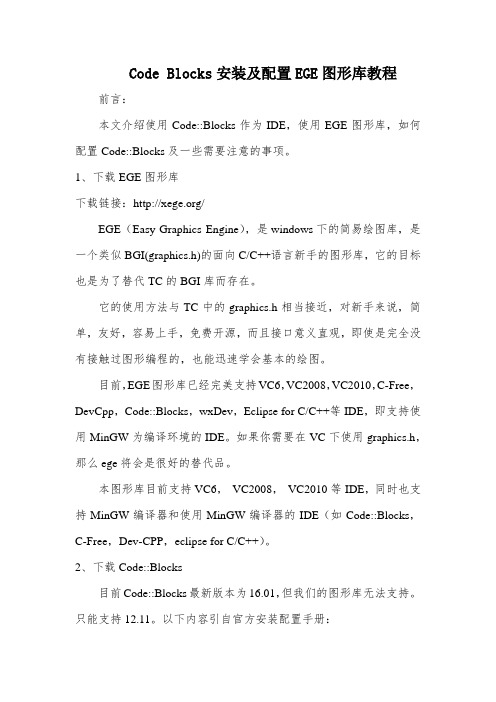
Code Blocks安装及配置EGE图形库教程前言:本文介绍使用Code::Blocks作为IDE,使用EGE图形库,如何配置Code::Blocks及一些需要注意的事项。
1、下载EGE图形库下载链接:/EGE(Easy Graphics Engine),是windows下的简易绘图库,是一个类似BGI(graphics.h)的面向C/C++语言新手的图形库,它的目标也是为了替代TC的BGI库而存在。
它的使用方法与TC中的graphics.h相当接近,对新手来说,简单,友好,容易上手,免费开源,而且接口意义直观,即使是完全没有接触过图形编程的,也能迅速学会基本的绘图。
目前,EGE图形库已经完美支持VC6,VC2008,VC2010,C-Free,DevCpp,Code::Blocks,wxDev,Eclipse for C/C++等IDE,即支持使用MinGW为编译环境的IDE。
如果你需要在VC下使用graphics.h,那么ege将会是很好的替代品。
本图形库目前支持VC6,VC2008,VC2010等IDE,同时也支持MinGW编译器和使用MinGW编译器的IDE(如Code::Blocks,C-Free,Dev-CPP,eclipse for C/C++)。
2、下载Code::Blocks目前Code::Blocks最新版本为16.01,但我们的图形库无法支持。
只能支持12.11。
以下内容引自官方安装配置手册:本版本能直接支持的基于MinGW的IDE有:C-Free5(MinGW3.4.5),CodeLite5.1(MinGW4.7.1),Code::Blocks12.11(MinGW4.7.1),Dev-C++5.4.0(MinGW4.7.2)。
故,我们需下载对应的版本,该版本可自行百度下载,但要下载带编译的版本,下载文件名类似于:codeblocks-xx.xx mingw-setup,xx.xx为版本号。
CoeBlocks详细使用手册

3. 4. 5。
每个版本之间的使用可能会有细微的差别。
Code::Blocks 手册 Version 1.0感谢 CodeBlocks项目组:Anders F. Bjorklund (afb), Biplab Kumar Modak (biplab), Bartomiej wiecki (byo), PaulA. Jimenez (ceniza), Koa Chong Gee (cyberkoa), Daniel Orb (daniel2000), Lieven de Cock(killerbot), Yiannis Mandravellos (mandrav), Mispunt (mispunt), Martin Halle (morten-macy), Jens Lody (jens), Jerome Antoine (dje), Damien Moore (dmoore), Pecan Heber(pecan), Ricardo Garcia (rickg22), Thomas Denk (thomasdenk), tiwag (tiwag) Permission is granted to copy, distribute and/or modify this document under the terms of the GNU Free Documentation License, Version 1.2 or any later version published by the Free Software Foundation.1 CodeBlocks项目管理下列图是 CodeBlocks运转时的用户界面:管理 (Management):管理窗口包含 Project 视图与 Symbols视图。
Project 视图显示目前CodeBlocks翻开的全部项目(译者注:近似与VS 解决方案资源管理器); Symbols视图显示项目中的表记符:类,函数、变量等信息(译者注:近似与VS 的类视图)。
codeblocks与MinGW编译环境的安装及使用方法

12
宋锋制作 CodeBlocks+MinGW 汉化开发环境的安装与配置
此时的文件没有任何类型,编写程序时,也不会有任何提示信息,先做一下保存,打开保存窗口如 下:
注意:此时不要点击“保存”按钮,否则创建的就是 Ada 文件了,一定要选择一下“保存类型”, 这里使用标准 C/C++程序,点击“保存类型”下拉菜单进行文件类型选择,选择界面如下:
贝到这个子目录下去,拷贝完成后目录结构如下:
在 CodeBlocks 中点击“setting”菜单,选择“Environment…”:
5
宋锋制作 CodeBlocks+MinGW 汉化开发环境的安装与配置
打开设置环境变量界面如下:
在界面左侧选择 View 菜单,右侧点击“Internationalization”前的复选框,点击右侧的下拉菜单, 此时会看到“Chinese(Simplified)”选择,选择完成后,点击“OK”按钮,关闭这个界面,这时已经设 置完成,但是界面还没有修改为中文状态,还要重新启动 CodeBlocks 应用程序,才可以更新界面,重 新启动 CodeBlocks 后,可以看到界面如下:
long sum=0; int n,i; while(cin>>n) {
sum=0; //对每个用例都要进行初始化 for(i=1;i<=n;i++) {
sum=sum+i; } cout<<sum<<"\n\n"; } return 0; } 注意:在参加 ACM 大赛时,不要写任何注释的内容,这些内容都可以会影响程序的运行速度。 运行程序,使用工具栏的: 各个按钮从左到右含义如下:
Codeblocks使用教程

CodeBlocks使用教程Make by ECJTU_ACM,2012-12-17一、简介 (1)二、下载 (2)三、安装 (4)四、第一次启动 (7)五、新建CPP文件 (9)六、代码风格 (12)一、简介/ACM的现场比赛环境是Linux Ubuntu(全英文环境),可以使用的集成开发环境(IDE)是CodeBlocks。
强烈不推荐用VC6.0,除非你是要用MFC之类的,不过VS2012必须比VC强吧,我对微软的东西不大熟,VS对ACM而言也不是很标准。
Dev C++是初学者用的,用过一段时间后要换成CodeBlocks,对自己养成良好的编程习惯有很好的帮助,不管以后是搞ACM还是其他,计算机相关专业的学生在编写代码方面应该学习渐渐靠近标准才是。
IDE用英文原版的好,逐渐熟悉英文也是必要的,不管以后是否搞ACM。
以下是百度百科的介绍:Code::Blocks 是一个开放源码的全功能的跨平台C/C++集成开发环境。
Code::Blocks是开放源码软件。
Code::Blocks由纯粹的C++语言开发完成,它使用了蓍名的图形界面库wxWidgets(2.6.2 unicode)版。
对于追求完美的C++程序员,再也不必忍受Eclipse的缓慢,再也不必忍受的庞大和高昂的价格。
二、下载可以下载二进制码包(binary release),也即我们在Windows下的.exe文件安装包。
点击:出现新的页面:大部分的同学应该是使用Windows系统,所以点第一个。
页面跳到下面的位置:点12.11mingw-setup.exe (96.8MB)后面的BerliOS or ,这里是提供两个下载地址,随便点吧,比如我点第一个:然后弹出一个新页面,网址如下(要是不能下就点后面那个):http://prdownload.berlios.de/codeblocks/codeblocks-12.11mingw-setup.exe网络没问题的话,电脑会自动下载了,如果没有自动下载,网页里有提示:下载下来:点击开始安装。
CodeBlocks中文版使用手册

G原手册下载:/docs/manual_en.pdf译者:JGood(/Jgood)译者言:工欲善其事,必先利其器。
一个好的工具能事半功倍。
写程序时,特别是写C++程序,大部分人脑子里想到的第一个工具就是VisualStudio。
不可否认,VS很好很强大,用户体验非常好。
但VisualStudio也是有缺点的:它非常庞大;只支持VC,不支持其他的编译器;VS只能在windows下跑,在其他os上就无用武之地;VS是要钱的,而且费用不非(Express版本免费)。
Code::Blocks是一个非常优秀的工具,如果您正在寻找VisualStudio之外的,开源、免费、轻便、支持多种编译器、跨平台的C/C++ IDE,那么Code::Blocks就是一个很好的选择。
说明:笔者打算用两篇日志来完成对Code::Blocks手册前二章的编译,分别是:使用篇、插件篇。
本文是第一篇:Code::Blocks使用篇。
原手册第三章介绍Code::Blocks变量、脚本的使用,第四章介绍如何从源码编译Code::Blocks,这两章内容不是很多,笔者认为对大部分用户帮助不是不大,暂不打算翻译。
笔者使用的Code::Block版本是nightly builds,svn6088(可以在这个地址下载:/index.php/topic,11875.0.html)。
使用的编译器是GCC3.4.5。
每个版本之间的使用可能会有细微的差别。
因为水平有限,难免出错,欢迎指正!Code::Blocks 手册Version 1.0感谢CodeBlocks项目组:Anders F. Bjorklund (afb), Biplab Kumar Modak (biplab), Bartomiej wiecki (byo), PaulA. Jimenez (ceniza), Koa Chong Gee (cyberkoa), Daniel Orb (daniel2000), Lieven de Cock(killerbot), Yiannis Mandravellos (mandrav), Mispunt (mispunt), Martin Halle (morten-macy), Jens Lody (jens), Jerome Antoine (dje), Damien Moore (dmoore), Pecan Heber(pecan), Ricardo Garcia (rickg22), Thomas Denk (thomasdenk), tiwag (tiwag)Permission is granted to copy, distribute and/or modify this document under the terms of the GNU Free Documentation License, Version 1.2 or any later version published by the Free Software Foundation.1 CodeBlocks项目管理下图是CodeBlocks运行时的用户界面:∙管理(Management):管理窗口包含Project视图与Symbols视图。
CodeBlocks中文版使用手册

C o d e B l o c k s中文版使用手册文档编制序号:[KK8UY-LL9IO69-TTO6M3-MTOL89-FTT688]CodeBlocks中文版使用手册工欲善其事,必先利其器。
一个好的工具能事半功倍。
写程序时,特别是写C++程序,大部分人脑子里想到的第一个工具就是VisualStudio。
不可否认,VS很好很强大,用户体验非常好。
但VisualStudio也是有缺点的:它非常庞大;只支持VC,不支持其他的编译器;VS只能在windows下跑,在其他os上就无用武之地;VS是要钱的,而且费用不非(Express版本免费)。
Code::Blocks是一个非常优秀的工具,如果您正在寻找VisualStudio之外的,开源、免费、轻便、支持多种编译器、跨平台的C/C++ IDE,那么Code::Blocks就是一个很好的选择。
1 CodeBlocks项目管理下图是CodeBlocks运行时的用户界面:管理(Management):管理窗口包含Project视图与Symbols视图。
Project视图显示当前CodeBlocks打开的所有项目(译者注:类似与VS解决方案资源管理器);Symbols视图显示项目中的标识符:类,函数、变量等信息(译者注:类似与VS的类视图)。
代码编辑器:支持代码折叠,关键字高亮显示。
上图main.cpp正在被编辑。
打开文件列表:显示当前在代码编辑器中打开的所有文件列表。
上图中打开的文件列表为:main.cpp, person.cpp, person.hpp代码段(CodeSnippets):管理常用的代码段、常用文件链接(links to files)与URL。
可以通过菜单 View->CodeSnippets 来显示该面板。
日志和其他:这个窗口用于输出日志信息,显示查询结果等等。
状态栏提供了以下这些信息:编辑器中打开文件的绝对路径;文件的编码类型;光标所在的行与列;当前的键盘模式(insert 或者 overwrite);当前的文件状态。
CodeBlocks教程
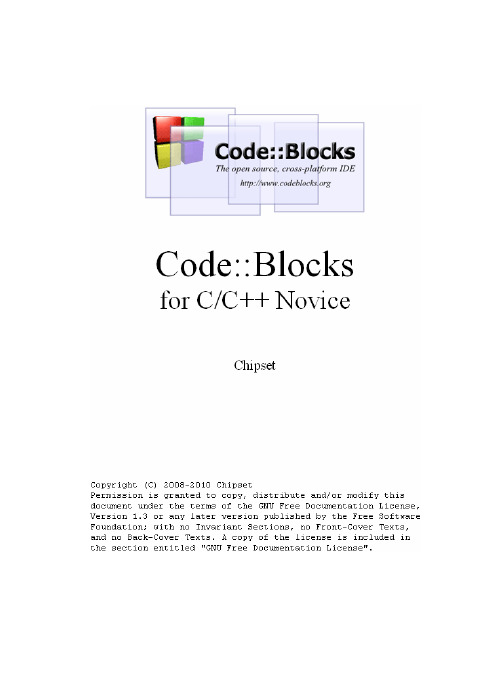
特别说明目录封皮..............................................................................................................................0目录 (1)前言 (2)1.安装Code::Blocks (3)1.1下载……………………………………………………………………………………….….…………. .31.2安装 (3)2. Code::Blocks 的编程环境配置 (7)2.1环境 (7)2.2编辑器 (12)2.3编译器和调试器 (13)3.编写程序 (17)3.1创建一个工程 (17)3.2添加和删除文件 (20)3.3编辑文件 (25)3.4编译程序 (30)3.5调试程序 (43)3.6阅读别人编写的程序 (74)4.附录 (79)4.1Linux 下安装Code::Blocks (79)4.2 Mac OS X 下安装Code::Blocks (80)4.3 Code::Blocks 搭配高版本gcc 编译器 (80)4.4安装配置boost (82)...........................................................................87...................................................................................前言用高级计算机语言,例如C、C++,编写的程序,需要经过编译器编译,才能转化成机器能够执行的二进制代码。
然而,把头脑中的思想转变成能够正常工作的计算机程序需要付出一定的努力和时间,因为为了让程序能够达到我们想要的结果,我们往往需要反复修改代码。
本书的目的是帮助初学者学习组织程序编码逐步隔离并发现程序中的逻辑错误。
CodeBlocks详细使用手册(免费)

笔者打算用两篇日志来完成对Code::Blocks手册前二章的编译,分别是:使用篇、插件篇。
本文是第一篇:Code::Blocks使用篇。
原手册第三章介绍Code::Blocks变量、脚本的使用,第四章介绍如何从源码编译Code::Blocks,这两章内容不是很多,笔者认为对大部分用户帮助不是不大,暂不打算翻译。
笔者使用的Code::Block版本是nightly builds,svn6088(可以在这个地址下载:/index.php/topic,11875.0.html )。
使用的编译器是GCC3.4.5。
每个版本之间的使用可能会有细微的差别。
Code::Blocks 手册Version 1.0感谢CodeBlocks项目组:Anders F. Bjorklund (afb), Biplab Kumar Modak (biplab), Bartomiej wiecki (byo), PaulA. Jimenez (ceniza), Koa Chong Gee (cyberkoa), Daniel Orb (daniel2000), Lieven de Cock(killerbot), Yiannis Mandravellos (mandrav), Mispunt (mispunt), Martin Halle (morten-macy), Jens Lody (jens), Jerome Antoine (dje), Damien Moore (dmoore), Pecan Heber(pecan), Ricardo Garcia (rickg22), Thomas Denk (thomasdenk), tiwag (tiwag)Permission is granted to copy, distribute and/or modify this document under the terms of the GNU Free Documentation License, Version 1.2 or any later version published by the Free Software Foundation.1 CodeBlocks项目管理下图是CodeBlocks运行时的用户界面:管理(Management):管理窗口包含Project视图与Symbols视图。
- 1、下载文档前请自行甄别文档内容的完整性,平台不提供额外的编辑、内容补充、找答案等附加服务。
- 2、"仅部分预览"的文档,不可在线预览部分如存在完整性等问题,可反馈申请退款(可完整预览的文档不适用该条件!)。
- 3、如文档侵犯您的权益,请联系客服反馈,我们会尽快为您处理(人工客服工作时间:9:00-18:30)。
CodeBlocks安装步骤及注意事项:
第一步:
安装工具:
首先运行CodeBlocks这个应用程序,
完成后会提示:是否现在运行
之后安装完成。
接下来我们要添加环境变量。
在桌面右击我的电脑》》属性》》左侧的“高级系统设置”》》进入下图
把安装CodeBlocks的路径添加到里面去,(注意是添加不是覆盖)
第二步:
运行软件:第一次运行如下图示
点中间对话框的OK(默认)。
最右下角有个error提示,也许有的软安装时不会提示,这个可能是我的这个安装包的原因,下面就来解决这个问题。
报错原因是没有找到GCC编译器。
那我们就手动安装一个并告诉它我们安装的路径(当然它也可以自动搜索到路径,见后面)
安装之前我们先给它来个汉化
CodeBlock汉化方法:
解压codeblocks中文语言包,会得到一个名叫locale的文件夹,同时还带有使用说明文档,
这里比较容易,把local里的两个文件复制到刚才安装CodeBlocks的locale路径下,具体
复制的位置我的是E:\Program Files (x86)\CodeBlocks\share\CodeBlocks\locale 这里。
如果没有locale这个目录,则自己新建一个。
然后重新启动CodeBlocks。
OK有一部分是中文了,(此汉化包只能达到这个效果),接下来我们再来解决下面的那个error.
第三步:解决error:
本来下载CodeBlocks时我这里是没有minGW这个文件的,是自己重新在网上下的,下下
来之后有个mingw5.1.6这个压缩包
解压后得到mingw5.1.6这个文件夹,然后把这个文件夹复制到我们安装CodeBlocks的地方
比如:我的是在下面这里(当然不放在这里应该也是可以的,个人觉得放这里稳点吧)
进入文件夹,内容如下:
运行里面的MinGW-5.1.6这个应用程序,
安装完之后发现多了很多文件夹,
点设置
点compiler选项,进入下图
上图在2 的位置可能是空白的,你可以点后面的“自动侦测”(如果找不到则要手动指定),
这里选择“否”我们自己指定路径
点自动侦测旁边的图标,指定安装的路径,我的是
注意要指定到安装文件的bin路径处,其它都不用动。
完成,
关闭CodeBlocks再启动,你会发现右下角的提示不见了,说明安装成功,继续往下走,我
第一次的时候后面还有问题,可能是上面安装MinGW的时候没有选择g++的原因(见后面)。
第四步:
新建工程:
编写好之后可以按上图的图标,也可以直接ctrl+F10运行,它会提示
点“是”出现如下结果
成的bin文件夹。
(上面应该是前面安装MinGW的时候没有勾选g++的原因)
级目录(如果有用到别的功能时也有上面的错误提示应该也是这里的问题,要手动解压)
我们手动把它解压出来,解压到当前文件夹,再进入bin文件夹去看下,是不是就有mingw32-g++这个应用程序了!!!!OK,咱们再回到CodeBlocks窗口设置全局编译器,
点设置》》compiler》》
点后面的小点选择我们安装的路径
然后完成,再去运行我们的程序,
如还有不明白的地方自己多试试,,对于我的CodeBlocks已经安装成功了。
